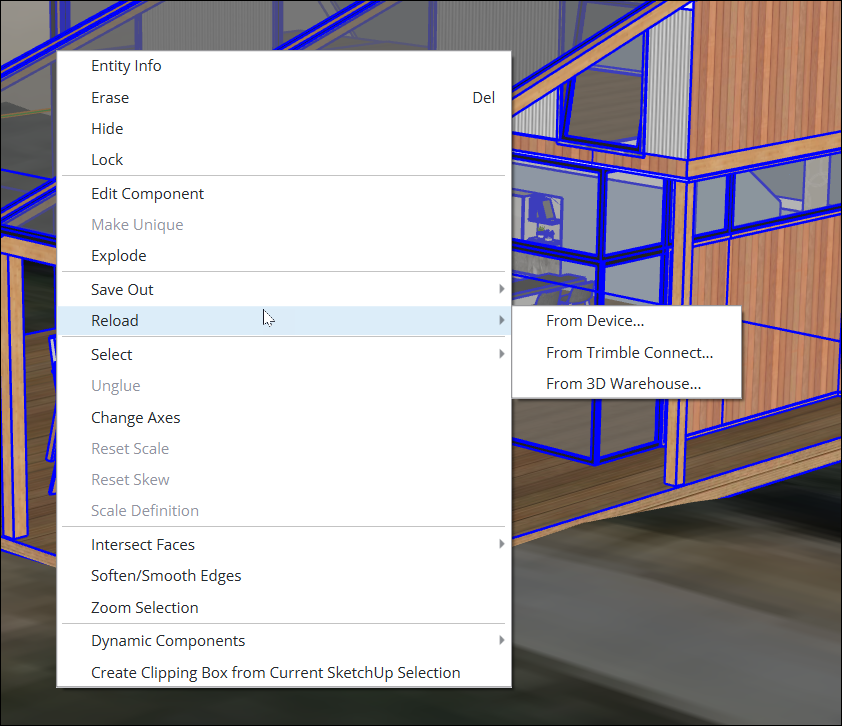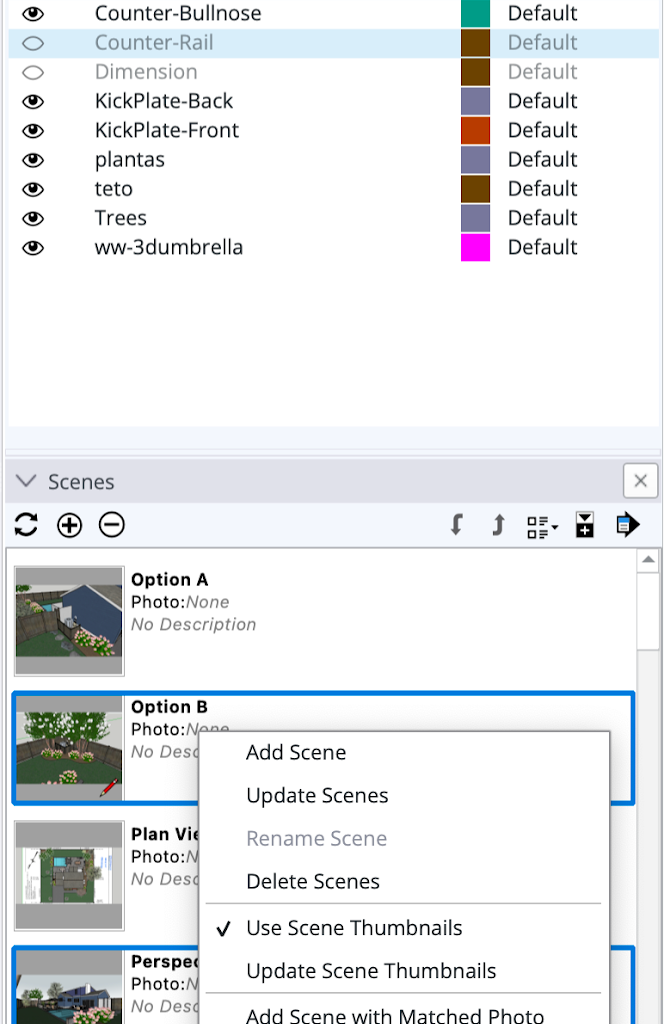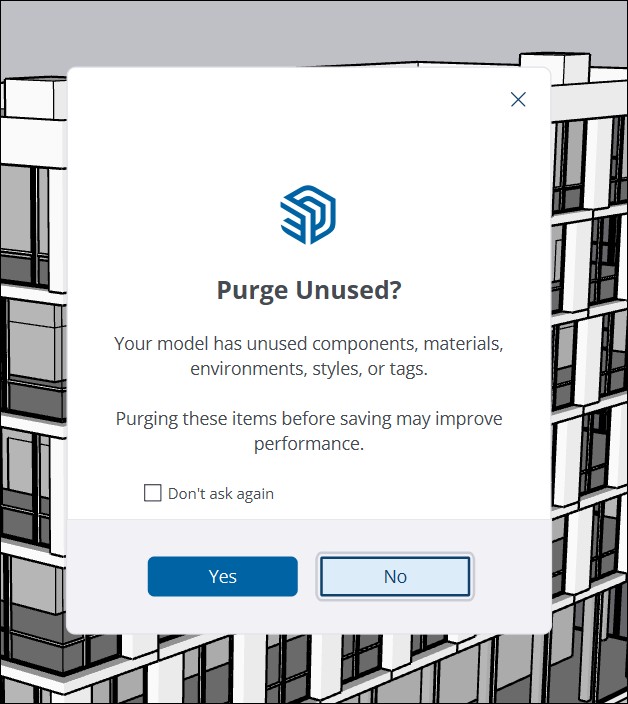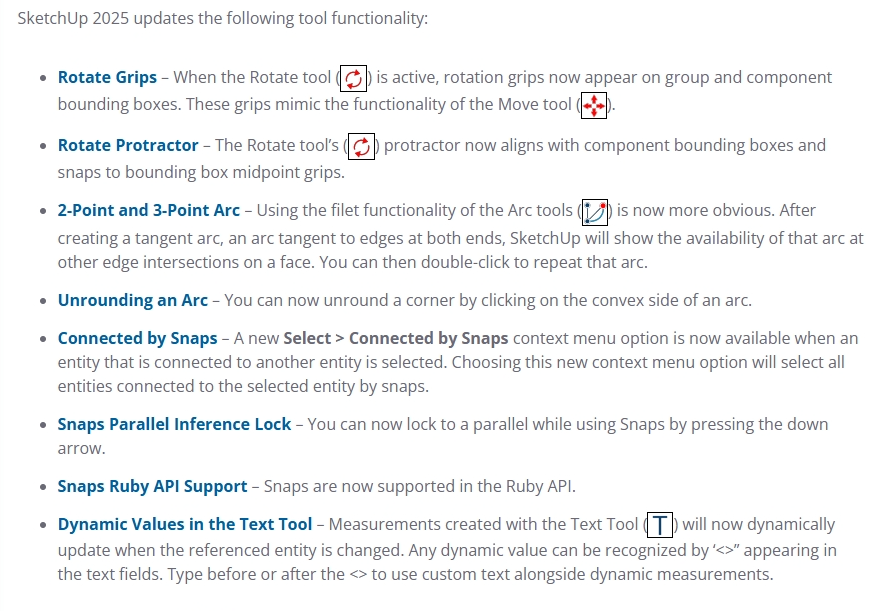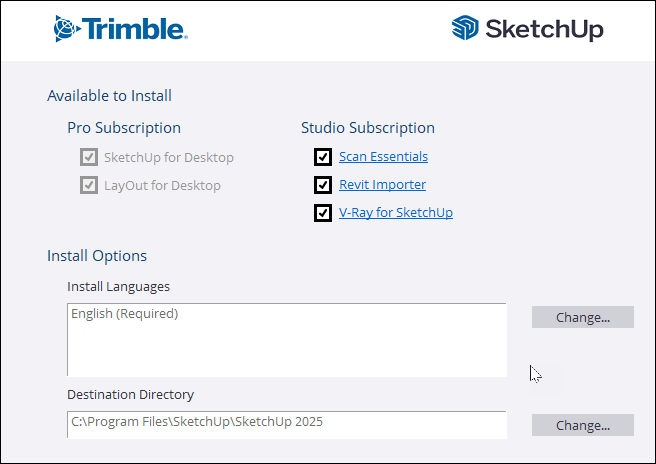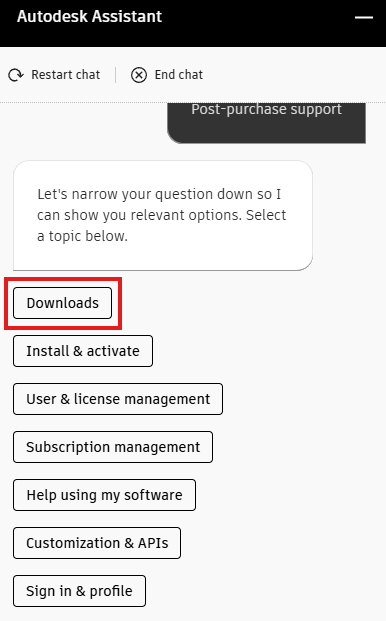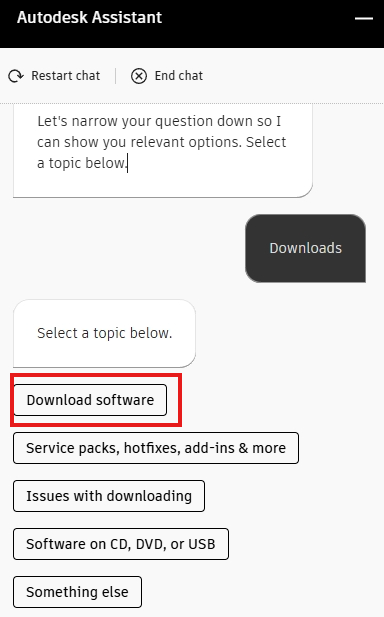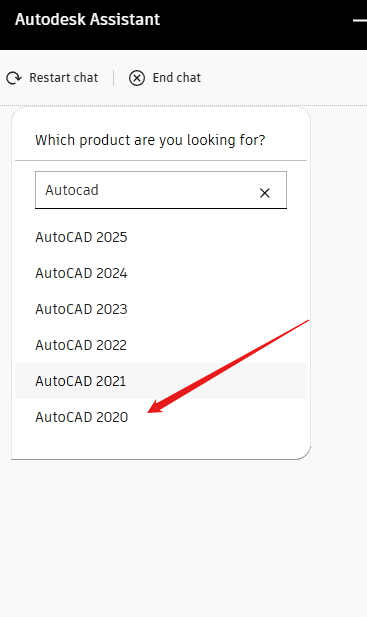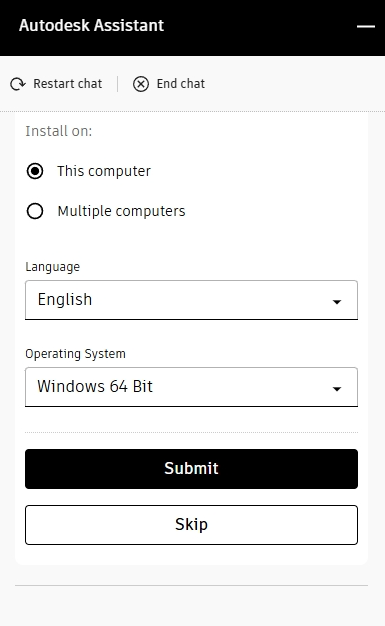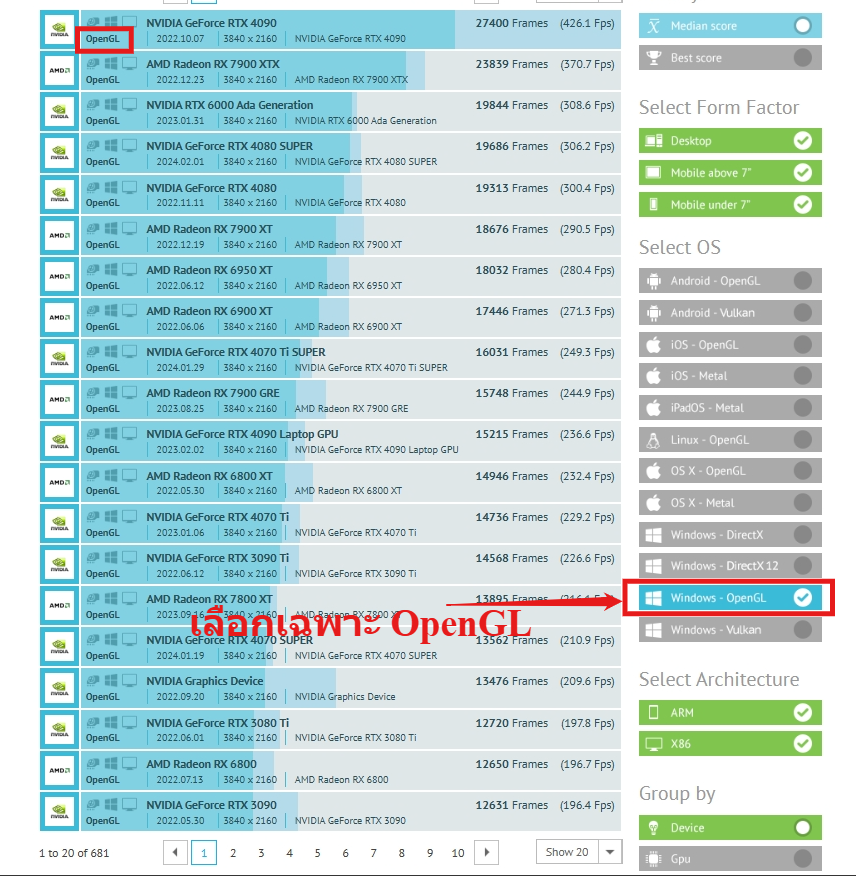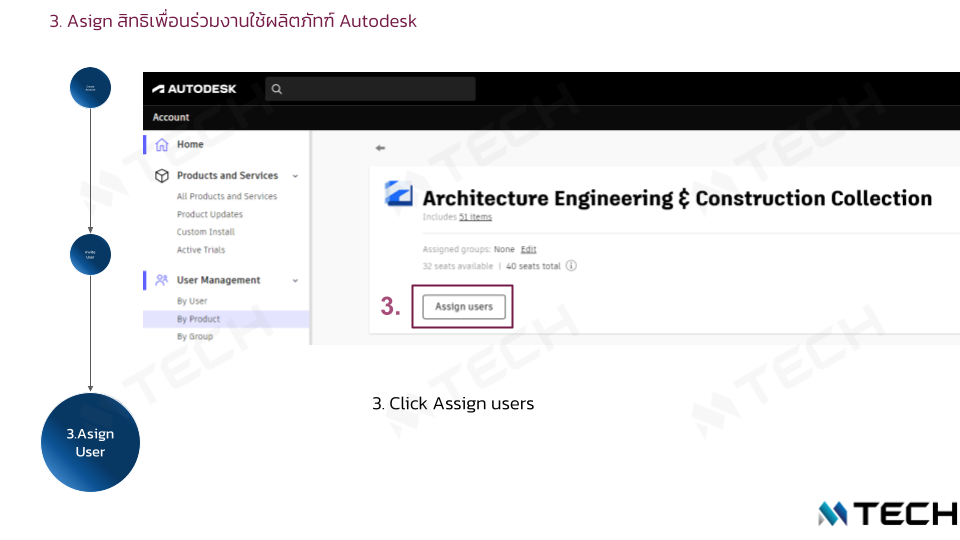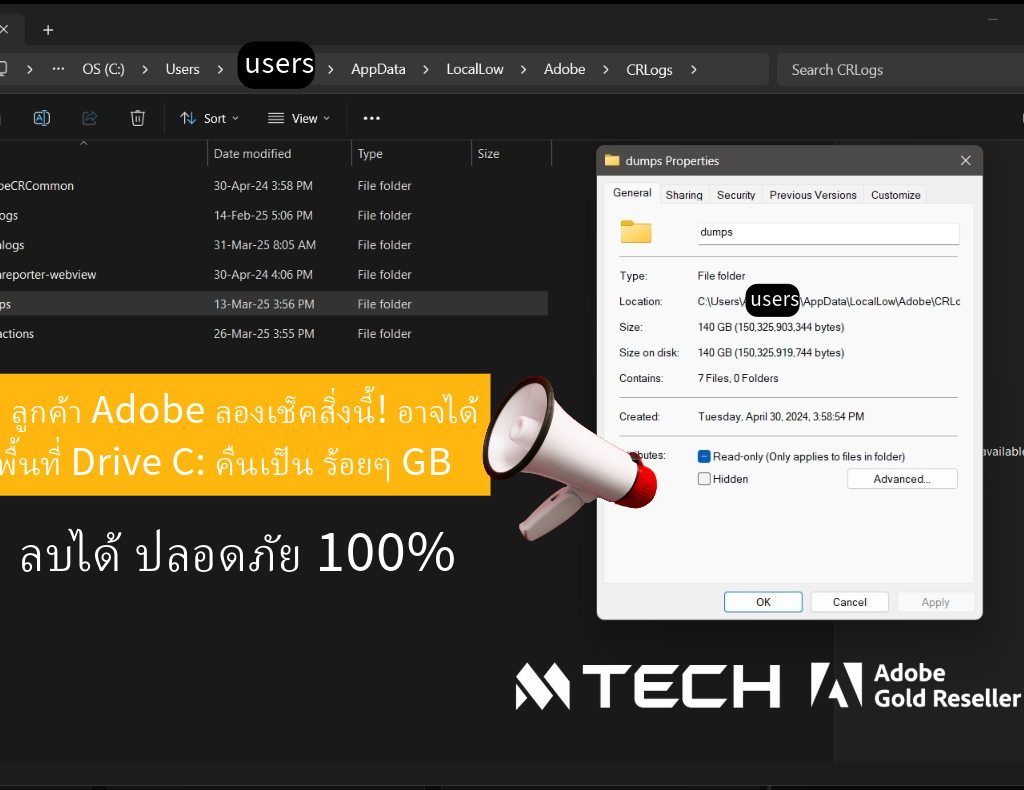
ลูกค้า Adobe ลองเช็คสิ่งนี้! อาจได้พื้นที่ Drive C: คืนเป็น ร้อยๆ GB 😱
ถ้าคุณใช้โปรแกรมจาก Adobe อยู่เป็นประจำ เช่น Photoshop, Illustrator หรือ Premiere Pro… มีโอกาสสูงที่โปรแกรมเหล่านี้อาจทิ้ง “ขยะดิจิทัล” ไว้ในเครื่องคุณโดยไม่รู้ตัว!
📁 CRLogs > dumps
เส้นทาง:C:\Users\<ชื่อผู้ใช้>\AppData\LocalLow\Adobe\CRLogs\dumps
❗โฟลเดอร์นี้คืออะไร?
Adobe จะสร้างไฟล์ที่เรียกว่า Crash Dump Logs ขึ้นมาเมื่อโปรแกรมเกิดข้อผิดพลาดหรือล่ม เพื่อส่งข้อมูลไปยังเซิร์ฟเวอร์ของ Adobe ช่วยในการปรับปรุงโปรแกรม
แต่ปัญหาคือ…
🔸 บางเวอร์ชันเก่า มีบั๊กที่ทำให้ลบไฟล์เหล่านี้ไม่สำเร็จ
🔸 ทำให้ไฟล์เหล่านี้สะสมจนกินพื้นที่ไปมหาศาล!
“CR Logs ควรถูกลบโดยอัตโนมัติหลังจากส่งไปยังเซิร์ฟเวอร์ของ Adobe แต่ในเวอร์ชันเก่า มีบางกรณีที่ไฟล์ไม่ถูกลบหากส่งไม่สำเร็จ ซึ่งได้รับการแก้ไขแล้วในเวอร์ชันใหม่” — Kanika • Adobe Employee, Feb 02, 2018
🧯 ลบได้มั้ย? ปลอดภัย 100%
คุณสามารถลบไฟล์ในโฟลเดอร์ dumps ได้ทันที โดยไม่มีผลกระทบต่อการใช้งาน Adobe ใดๆ
หลายคนค้นพบว่าโฟลเดอร์นี้กินพื้นที่ไปถึง
150 – 350 GB 😱